この前買ったYOGA TABLET8とKindle PWを並べてみました。

結構画面の大きさには差がありますね。
YOGA TABLETはマンガを読んだりするのに良いかも。
小説を読むにはKindleアプリを使っても、ちょっと文字の配置が少し気になるかも。
Kindle PWのほうが小説は読みやすい感じですね。
e-inkで7~8インチの端末あるといいのに。
今のKindle PWは文庫本って感じ?
両方持ち歩く気にはならないから、どっちを持っていくかは悩むとこ~
この前買ったYOGA TABLET8とKindle PWを並べてみました。

結構画面の大きさには差がありますね。
YOGA TABLETはマンガを読んだりするのに良いかも。
小説を読むにはKindleアプリを使っても、ちょっと文字の配置が少し気になるかも。
Kindle PWのほうが小説は読みやすい感じですね。
e-inkで7~8インチの端末あるといいのに。
今のKindle PWは文庫本って感じ?
両方持ち歩く気にはならないから、どっちを持っていくかは悩むとこ~
今週の週刊アスキーを買ったらまとめ板っていうのが付録されてました。
前もコレってあったよね。
今回は色違い?
バージョンアップしたみたい。

何となく大きさ的にこの前買ったYOGA TABLET8に丁度いいかな~って思って裏面のポケットになってるほうに入れてみると、ぴったり!
結構しっかりした板だから液晶部分の保護にもなりそう。
丁度いいかも(^^)
先週くらいからズーッと買おうか悩んでたLenovo YOGA TABLET 8が届きました!

今週の頭にもヨドバシで実機を見て触って買っちゃおうかその場で結構悩んでたんですよね。
その時は止めて、ネットで価格の動向をみてたら、丁度昨日Amazonで比較的安く在庫有りになったんで思わず購入!
今まで使ってた中華タブレットはGoogle Mapを最新版にUpdate出来なかったり、中華なソフトを消せなかったりして、今はSHOUTcastを聞いたりするの専用になってたんで、代わりのタブレットが欲しかったとこ。
他の安いタブレットを検討してたら、Lenovoさんが4千円キャッシュバックキャンペーンしてるんで、これに決定しちゃいました。
ちょっと独特のフォルムしてるんですよね。
その分、バッテリーが長持ちしたりするのは良いかなって。
届いてすぐ、まずは一緒に購入した液晶保護シートを貼っておきます。
あとは何度もやってるようにgoogleのアカウントを登録して必要なソフトを入れてくだけ。
日本語入力はSimejiが入ってたけど、1度Baiduで嫌な思いしたんでサクッと削除してGoogle日本語入力に変えました。
まずは充電、それと必要そうなソフトのインストールですね。
この前、中華パッドをオーディオのとこに設置したのはいいけど、操作が面倒になってました^^;

ちょっと調べてみると、マウスを繋げると操作出来るんですね。
USBの変換ケーブルを購入して家にあるマウスで試してみたら、動く~~

5ボタンとかいらないから、3ボタンの安いワイヤレスマウスを購入しました。
ELECOM M-BL20DBシリーズっていうBlue LEDの、千円しなかったんでコレにしました。
早速繋いでみると無事に操作できる!
マウスのスイッチをONにして動かすとスリープからも解除されるんで便利~
旧メインPCはファン類を替えたけど、少し振動が出る感じ。
共振してるのかな?
振動対策と防音の為に何かいいの無いかなって色々検索して、日本特殊塗料っていうとこのオトナシートっていうのを買ってみました。

先月購入してたけど、バタバタしたり風邪ひいたりしてて放置してました^^;
今日は思い立って貼ってみました。
PCケースを開けて1度アルコールシートでキレイに拭いてから大体のサイズを合わせてカット。
まずは両サイド。

M/Bの下になるサイドはそのままベタって貼ればOKだったけど、上になるほうはエアを取り入れる穴やダクトがあるから、そこは避けてペタペタ。

下のとこはケーブル類を避けて、上のとこは一旦電源を外してから貼りました。
取りあえず2枚分使ってみて様子見。
貼り終わったケースを持ってみると、結構重量が増えた感じ。
ずっしり~
早速ケーブル類を繋いで電源入れてみると、確かに静かになった感じ。
高音部分が出なくなるのかな?
まだオトナシートが余ってるから、前々から音が気になってたエアコンの室外機にも貼っていってみました。
上面と前面の一部、あと側面にちょっと貼ってみました。
他はメッシュ状になってたりファンがあったりだから覆っちゃダメだもんね。
3枚分使ってみました。
エアコンを動かしてみると、振動自体は収まらないですけど、ケースと共振してたのは収まって結構音が低くなった感じ。
良かったかも(^^)
オトナシート、結構いいですね~
もうFDDを使う事も無いから、旧メインPCから外す事にしました。

でももうこのケースの3.5インチベイ用の蓋、どっかいっちゃいました(ToT)
仕方ないんで何か代わりになるのは・・・って探して見つけたのがカードリーダー
Owltech FA407っていうのはホワイトパネルもあるから、ケースと色も合いそう。
本当はmicroSD用のも付いてるFA507のほうが良かったけど、こちらは販売終了してるみたいだし、値段差も出てきちゃってるんで断念。
早速ケースを開けて入れ換え。
止めるのにネジ穴の関係で2カ所しか止めれなかったけど、大丈夫でしょ。
USBコネクタは1列のなんですね。
前はM/Bの2系列4つ分のUSBはリアに出してたけど、1系列2つ分だけリアにして、もう1系列はこのカードリーダーにしました。

一緒に他のケーブル類も少し見直して、完了~
IDEケーブルもフラットなのから家にあったケーブル状に纏められたのにしてみました。

よっしよし(^^)

外したFDDを見てみると案の定ホコリだらけ!
いや~ん(ToT)
foursquareのアプリでチェックインしようとおもったら「驚くような新問題が発生しました。...」ってメッセージが!
驚くようなって言われても・・・・ねぇ?
前にも年末に同じようなメッセージ出た事あって、1度アプリを削除して再インストールしたら直ったから、今度も同じように。
もうちょっとアプリが安定して欲しいような・・・
モノクロレーザープリンター代わりの複合機はLANで繋がってるから、新しいメインPCからすぐ認識させられました。
でもインクジェットプリンターのEPSON PX-G920はケーブルの長さが足りなくって未接続。
このプリンターはインターフェースを2系列もっててUSBとIEEE1394があって、前はIEEE1394で接続してました。
今回のM/BはUSBのみだから、それで接続しなきゃだけど、少し離れてるんで長いケーブル無いかなってパーツ類が入ってるとこをガサゴソ。
長いのは出てこなかったけど、丁度いい延長ケーブルが出てきて、これで何とかすることにしました。
EPSONのサイトでドライバーのダウンロードして無事認識(^^)
これで一安心~
まだアナログ放送だった時に使ってたキャプチャーボードとかAGPビデオカードその他、もう使わないのがケーブル類を探してたら出てきてました。

もう使う事もないでしょうから、これらは破棄しましょ~っと。
昔買って、パーツを組んでサーバとして使ってたけど、その後中のパーツは破棄しちゃってケースだけ残ってるのがコレ。

KEYSTONE A2766-4(UNITCOM)っていうのです。
ピンクでカワイイし、電源設置のスペースがM/Bの上に乗っかるんじゃなくって、前面の下にきてるからスペースにも余裕出来るんですよね。
ドライブベイの一番上も開閉式のカバーついてるから何色の光学ドライブ入れても大丈夫だし。
そのうちコレで何か組もうかな??
電源容量/電源非搭載
フォームファクタ/ATX
5インチベイ/5インチベイ×3
3.5インチベイ/3.5インチベイ×1
3.5インチ内部ベイ/3.5インチ内蔵ベイ×2
サイズ/[D×W×H mm] 480(D)×180(W)×360(H)mm、N/A
前面ケースファン/-
背面ケースファン/120mm×1
その他ファン/サイド:120mm×2 (オプション)
前面端子/USB2.0×2、ヘッドフォン端子、マイク端子
この前、仕事場のPCに刺してるワンセグチューナーを壊しちゃったんで、替えのを注文してて無事届きました。

Amazonで千円しないで売ってたDS-DT305WHっていうの。
注文してから思い出しましたけど、これって前にSDR受信機として買ったのと一緒ですね(笑)
今回は普通にワンセグチューナーとして使うんで、まずはソフトのインストール。
インストール時にシリアルナンバーを要求されるんで、どこに書いてあるのかな・・・って思ったらCD-ROMにプリントされてました。
インストールも終わって1度再起動してからワンセグチューナーを繋いでソフトを起動、チャンネルのスキャンして無事に写りました(^^)
このワンセグチューナーはロッドアンテナとF栓用変換コネクタも付いてくるんでアンテナ線に繋ぐのも簡単。
動作は前のBUFFALOのに比べるとモッサリした感じもあるけど、NHKに合わせておけば後はあんまりチャンネル変える事もないでしょう。
これで何かの時に情報を得るツールが復活しました(^^)
昨日HDDを新しくしてOS載せ変えしてた静音PC、朝から残りのソフトをインストールしはじめて、なんとか終わり~~~
これで一段落(^^)
各ソフトの起動も確認して細部の設定を調整しておきました。
これで普段使うPCのOS、XPから7への載せ変えも一段落です(^^)
まだ1台、旧メインPCはXPのままだけど、これは何かの時用ですしね。
去年CPUやM/B交換した静音PCのOSを載せ変えました。
交換したときにWindows7にしとけばよかった~~~^^;
HDDも結構長く使ってIDEのだったから、SATAの500GBのに載せ変え。

データ用HDDもIDEのを変換アダプタ使ってSATAで繋いでたのを、家にあった古いSATAで320GBのに交換。
ハードの変更が終わった後にWindows7へ載せ変え開始~
ちょっと画面が出ないで止まっちゃってるのかなって焦ったシーンもあったけど、少し待ったら画面でて一安心。
あとは無事にインストールを終えられました。
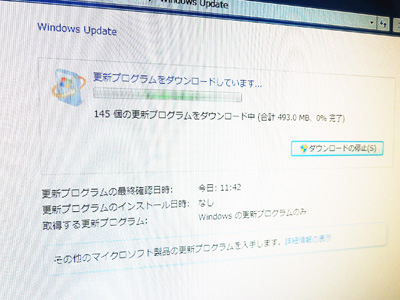
その後、今度はUpdate作業が大変~
Windows8.1にするのが良いのかもしれないけど、うち複合機はスキャナ機能がLAN接続では使えないそうだから、却下^^;
数回再起動をして何とかUpdateも一段落~
あとは必要なソフトを入れてくだけ。
Chromeを入れようと思ったとこで、なんかサーバにアクセス出来ない?
何度かやって何とかインストールしてloginもできました。
サーバのほうが不調だったのかな?
まだもう少し入れるソフトもあるけど、時間も無いからここら辺にしときましょ~
PCを組んでる時に結束バンドを結構使います。
その時に余ったとこを切るのにはコレ。

ツライチになるように刃がついてるニッパー。
普通のニッパーだと切ったとこが少し飛び出ちゃうけど、これなら大丈夫。
キレイに仕上がります(^^)
なんとか新PCも組み上がって、ソフトのインストールも終わり~

新調したケース、やっぱり大きくって何となく小型の冷蔵庫みたい^^;
この前買った安いBD-Rで書き込みチェックもOKでした。
あとは静音PCにしてるのをXPから7に載せ変えれば一段落・・・かな?
昨日、仕事場PCの蓋を開けたり色々してて場所を動かしたりしたはずみか、ワンセグチューナーが壊れちゃったみたい。

地震とか台風とかの時に情報を得る為に繋いでたのだから、そんなにすぐに必要って訳じゃないけど、無いと少し不便かも?
コネクタ部分の破損っぽいから、試しにハンダ吸い取りして外してみようと思ったけど、上手くいかないでパターンが一部剥げちゃったみたい^^;
熱しすぎ~
今は安いのも出てるみたいだし、そっちに替えようかな?
ふる~いPCケースを使い回してると不便なのがフロント部分にUSBが出てないこと。
AUDIO関係のはまず使わないからフロントに出てないでも困らないけど。

3.5インチベイにUSBを4つ増設しときました。
取りあえず一つはマウスのレシーバー刺しときます。
白パネルより黒のほうが良かったかな?
静音PCの中を少しイジったら起動用HDDがケーブルの長さから3.5インチベイに収まらなくなっちゃった。
5インチベイにアダプタを介してマウントしようと思ったけど、うちには無いし。
そーいえばHDD用静音ケースがあったんだっけって思い出しました。

scythe FANLESS HDD BOXっていうの。
2008年に買ったものですね~
早速ケースに入れてマウントして起動、温度のチェックをしてみました。
少し高めだけど、大丈夫かな??
どっちにしてもこの起動HDDも今度換える予定ですしね~
ちょっと思い立ってCore TempとSpeed Fanで仕事場のPCの温度をチェック。
家のよりちょっと高めかな?
これはツクモのショップブランドPCだから内部は買った時に1度開けてHDDを増設した時以来かも。

電源を落としてケーブルを外してからケースの側面を開けて、まずはエアーでホコリを吹き飛ばしました。
もう1年以上使ってるから、結構溜まってた~^^;ゲホゲホ
内部をチェックして、冷却効率を高めるにはどーするかチェック。
フロント部分はHDDマウントがあるから、ちょっとファンを設置しにくそう。
リアのとこはファン穴の長さをチェックしたら92mmのだったら入りそう。
こちらから内部の排熱してあげるのがいいかな?
CPUクーラーもリテールのだから、こちらももっと効率のいいのに替えましょうか?
高さも140mm程度なら取れそうですね。
HDDもできたら冷やしたいけど、ここらへんはもう少し考えないとかな?
使ってるM/BはASUS P8H61-MXですね。
M/B上にはUSB端子が一組空いてますね~
リアに出そうかな?
そのうちUSB3.0も増設したいとこです。